PS调出韩系色调照片(2)
步骤5
目的:降低饱和度
方法:1、添加'自然饱和度'层。 2、提高自然饱和度,降低饱和度。
备注:'自然饱和度'类似于数字音频中的多段动态处理器,可提高细节部分不饱和的像素的饱和度而保护图像中已经饱和的像素,可使色彩的过渡更自然;
而'饱和度'是直接调整颜色鲜艳程度。前者增后者减,可先使以均匀化后再降整体低饱和度,色彩更加自然。
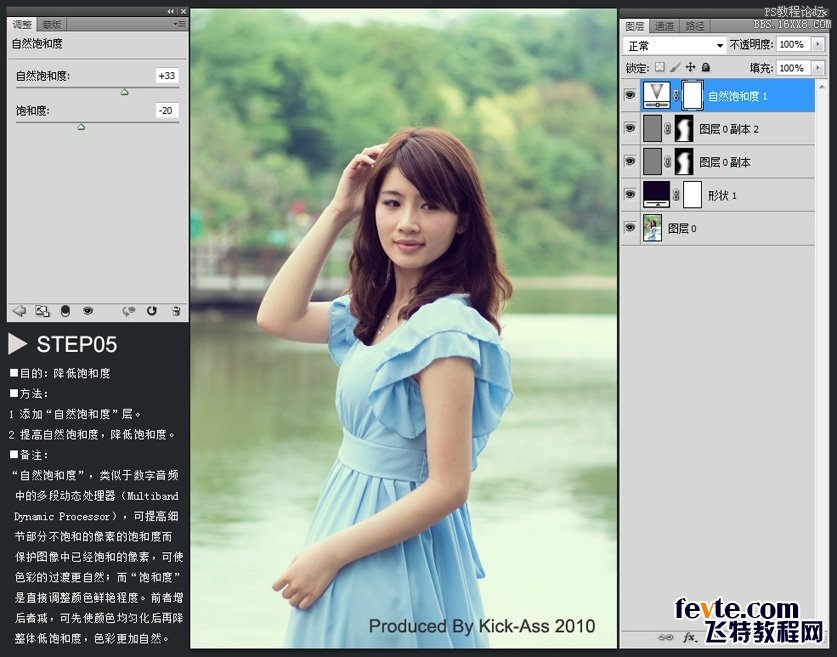
步骤6
目的:第二次偏色处理
方法:1、添加'选取颜色'层。
2、对各个颜色通道进行参数调节,得到较为理想的偏色效果。
备注:1、调节重点之一,人物肤色粉嫩且通透,降低人物皮肤黄色比例。
2、调节重点之二,将绿色与蓝色向青蓝色方向调节,此时蓝色的天空和绿色的植物都会带有青蓝色。
3、人物肤色与蓝绿气冲冲互相的牵制与影响较小,可以独立的心态调节。

Step7
目的:第三次偏色处理
方法:1、添加'色彩平衡'层。
2、对阴影、中间调、高光分别进行偏色调节。
备注:1、幅度不宜过大,过大的幅度等否定上一步的调色结果。
2、色彩平衡与选取颜色可随时切换配合调节以便得到最喜欢的偏色效果感觉。

步骤8
目的:画面阴暗调整
方法:添加'曲线'层并调节参数。
备注:1、幅度切忌过大,过大的幅度会立刻破坏已有的画面色彩感觉。
2、仅在RGB通道调节画面明暗即可,无须单独进行某颜色通道调节。
3、此步骤仅是为了矫正两次偏色造成的画面明暗失调。

步骤9
目的:暗化背景
方法:1、盖印图层并使用'高斯模糊'或'镜头模糊'命令。
2、将图层混合模式设为:正片叠底。
3、添加蒙版,将人物部分大致涂黑。
4、按需调节图层透明度以控制背景暗化程度。
备注:1、此方法非常适合暗化大光圈拍摄得到的虚化背景,会使背景较有层次感。
2、蒙版涂黑仅需大致精确即可。
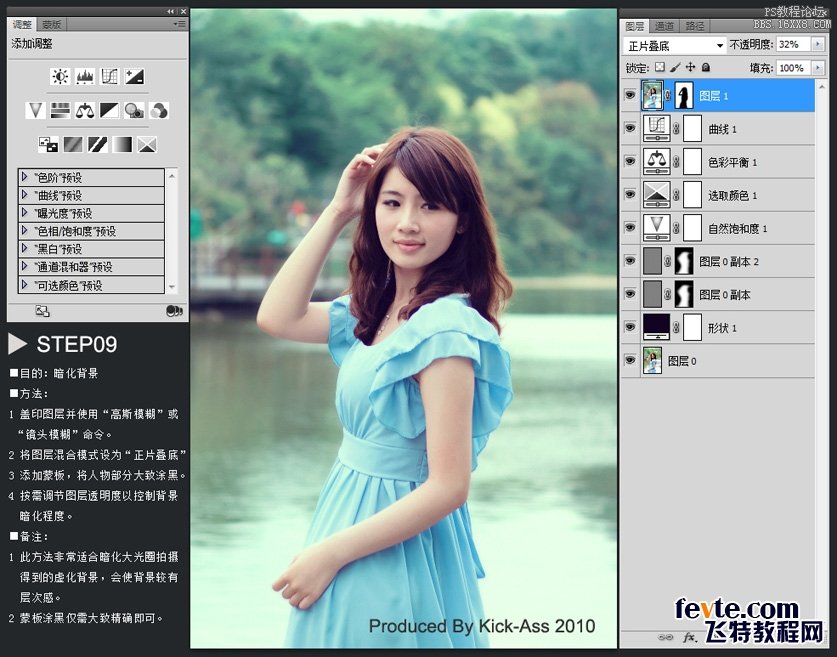
步骤10
目的:背景单独偏色
方法:添加'色彩平衡'层,大致涂黑人物部分,按需调节背景颜色。
备注:前面的偏色大多以人物肤色为最主要标准,本步操作可将人物与背景分离单独调节背景,亦可使用此方法单独调节人物服装、头发等颜色经。
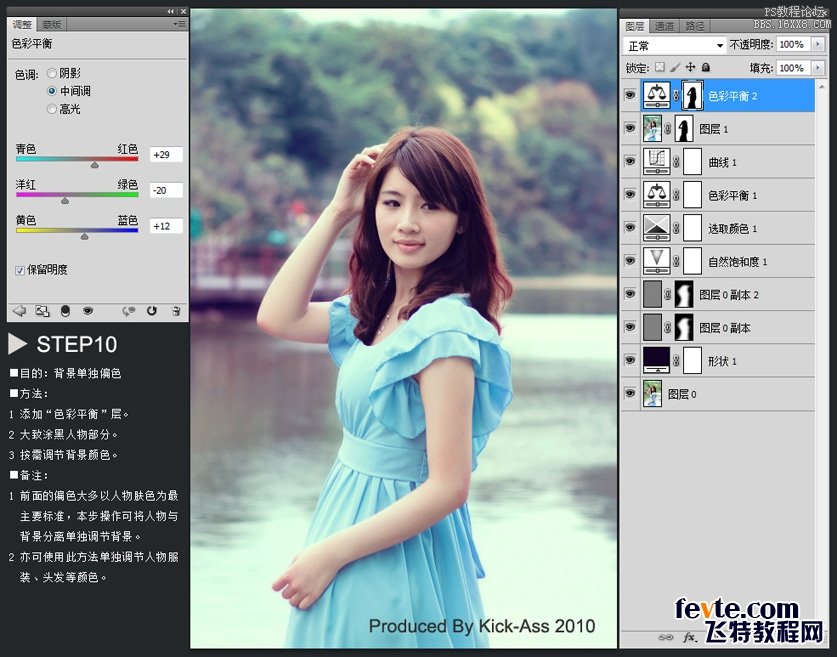
步骤11
目的:加深背景层次感
方法:添加'色阶'层(或曲线层),提升画面对比度,将蒙版填充为黑色,使用大口径笔刷写意性质的在蒙版上的背景区域点缀。
备注:本步骤较为随意,完全按照自已的需要和喜好去绘制即可。
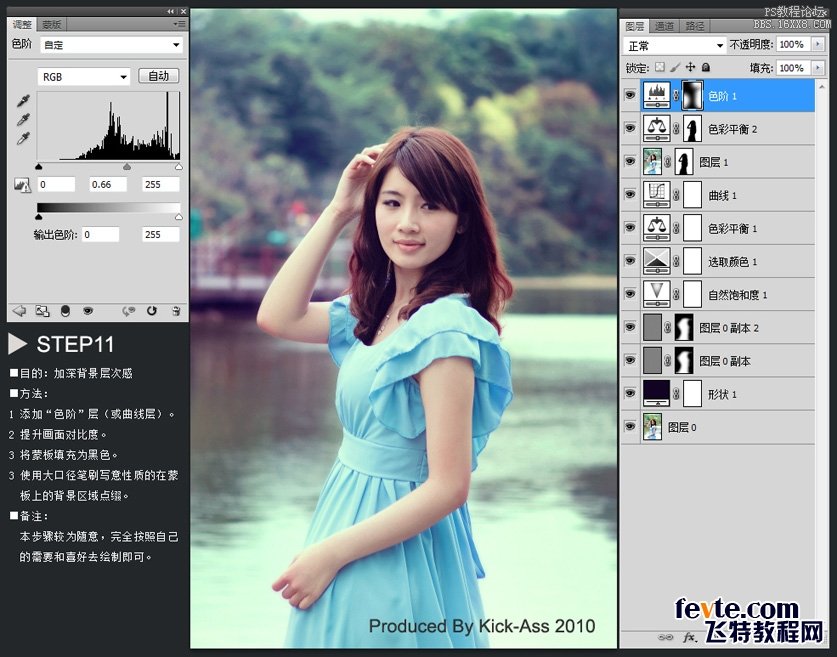
学习 · 提示
相关教程







